wps编号
PS作为一款功能强大的办公软件,其编号功能在文档编辑中扮演着至关重要的角色,无论是撰写论文、制作报告还是整理笔记,合理使用编号都能让内容条理清晰、层次分明,下面将详细介绍WPS中的编号功能:

| 功能分类 | 操作步骤及说明 |
|---|---|
| 基础编号设置 | 并编号:打开或新建文档后,选中需要编号的内容,点击“开始”选项卡中的“编号”按钮,即可应用默认编号样式。 选择编号样式:若默认样式不符合需求,可点击“编号”右侧的下拉箭头,从预设样式中选择合适的编号格式。 |
| 自定义编号格式 | 定义新编号格式:点击“编号”下拉菜单中的“定义新编号格式”,在弹出的对话框中,可自定义编号的样式、起始数字、编号与文本之间的间隔等。 多级编号设置:在“编号”下拉菜单中选择“多级编号”,然后选择合适的样式,在“多级编号”对话框中,可以调整各级别的缩进和编号格式。 |
| 便捷操作技巧 | 编号与项目符号转换:选中包含编号或项目符号的文本,点击“编号”下拉菜单中的“转换为项目符号”或“转换为编号”选项即可。 自动更新编号:设置好编号后,后续编辑的章节也会自动生成编号,无需手动调整。 |
| 表格序号生成 | 使用编号格式:打开WPS表格文档,选中需要添加序号的单元格区域,点击“编号格式”按钮,选择“其他编号”选项,在“项目符号和编号”对话框中选择合适的编号类型。 使用公式生成:在需要生成序号的第一个单元格中输入公式(如“=ROW()-起始行号”),然后填充公式到其他单元格。 |
注意事项
- 在进行多级编号设置时,建议先选择一个与所需编号格式相近的选项作为基础,再进行自定义修改,这样可以节省时间并减少错误。
- 自定义编号时,注意在编码格式前后可输入自定义内容,但需保持编号的正规性,避免取消正规编号形式的复选框。
- 使用公式生成序号时,如果表格内容发生变化(如插入或删除行),可能需要手动调整公式或重新填充。
通过以上介绍,相信您已经对WPS中的编号功能有了更深入的了解,无论是基础设置、自定义格式还是便捷操作,WPS都能为您提供高效、便捷的解决方案,掌握这些技巧,将极大地提升您的文档编辑效率。
相关问答FAQs
Q1:如何在WPS中设置多级编号?

A1:在WPS中设置多级编号,可以按照以下步骤操作:在“开始”选项卡中找到“编号”下拉菜单,选择“多级编号”选项;在弹出的对话框中选择合适的样式;在“多级编号”对话框中,调整各级别的缩进和编号格式;点击确定即可完成设置,这样,您就可以在文档中使用多级编号了。
Q2:如何在WPS表格中自动生成序号?

A2:在WPS表格中自动生成序号,有两种方法可选:一是使用编号格式,首先选中需要添加序号的单元格区域,然后点击“编号格式”按钮,选择“其他编号”选项,在“项目符号和编号”对话框中选择合适的编号类型,最后点击确定即可;二是使用公式生成,在需要生成序号的第一个单元格中输入公式(如“=ROW()-起始行号”),然后填充公式到其他单元格,这两种方法都能帮助您快速生成
版权声明:本文由 数字独教育 发布,如需转载请注明出处。


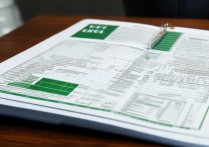










 冀ICP备2021017634号-12
冀ICP备2021017634号-12
 冀公网安备13062802000114号
冀公网安备13062802000114号